Настройки текстового редактора
Настройки текстового редактора
Как уже говорилось, в программу InDesign встроен текстовый редактор для набора, проверки и исправления текста. В разделе Story Editor Display (Отображение текстового редактора) (рис. 7.13) настраивается внешний вид текста в редакторе. Это никак не повлияет на верстку, все настройки гарнитуры, кегля, цвета выполняются только для отображения текста в редакторе.
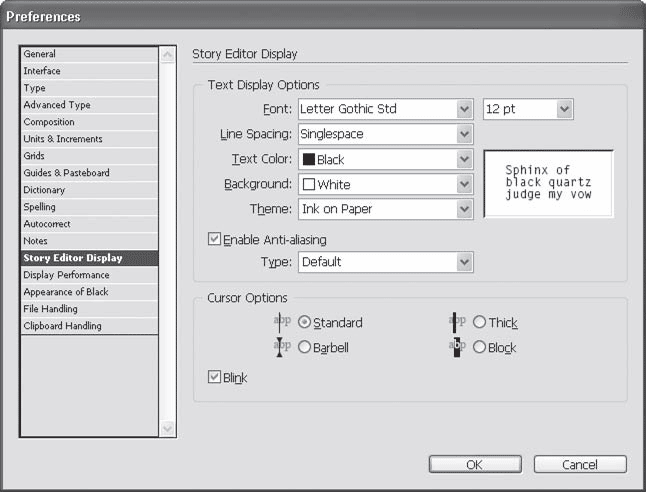
Рис. 7.13. Настройки текстового редактора InDesign
Группа настроек Text Display Options (Настройки отображения текста) позволяет изменить внешний вид текста в редакторе.
Примечание
В текстовом редакторе верстаемый текст показывается упрощенно, и нельзя увидеть, как он располагается на странице. Точно так же некоторые текстовые эффекты не будут правильно отображаться – например, расстояние между абзацами, отбивки, отступы и т. д.
Список Font (Гарнитура) позволяет выбрать шрифт для отображения текста, справа от него безымянный список с размером шрифта в пунктах определяет размер шрифта в редакторе, а список Line Spacing (Интерлиньяж) позволяет изменить расстояние между строками. В нем можно ввести произвольное число или выбрать один из стандартных вариантов: Singlespace (Одиночный интервал), 150% space (Полуторный интервал), Doublespace (Двойной интервал), Triple space (Тройной интервал).
Раскрывающиеся списки Text Color (Цвет текста) и Background (Фон) позволяют настроить цветовую гамму редактора. Более того, список Theme (Темы) предлагает четыре стандартных варианта раскраски: Ink on Paper (Чернила на бумаге), Amber Monochrome (Янтарный одноцветный), Classic System (Классический системный) и Terminal (Терминал).
Флажок Enable Anti-Aliasing (Включить пиксельное сглаживание) активизирует сглаживание символов шрифта при работе в текстовом редакторе. Раскрывающийся список Type (Тип) позволяет выбрать один из вариантов сглаживания: Default (По умолчанию), Soft (Мягкое), LCD Optimized (Оптимизированное для жидкокристаллических мониторов).
Отдельно можно установить внешний вид курсора в текстовом редакторе – с помощью настроек из области Cursor Options (Настройки курсора). Мы можем выбрать один из четырех вариантов прорисовки текстового курсора и включить или выключить его мигание с помощью флажка Blink (Мигание).
Более 800 000 книг и аудиокниг! 📚
Получи 2 месяца Литрес Подписки в подарок и наслаждайся неограниченным чтением
ПОЛУЧИТЬ ПОДАРОКДанный текст является ознакомительным фрагментом.
Читайте также
Ввод и редактирование текстового контента веб-страницы
Ввод и редактирование текстового контента веб-страницы Как мы уже отмечали ранее, вся работа с контентом веб-страницы ведется в рабочей области окна программы, а с помощью расположенных вверху вкладок выбирается требуемый режим работы и, соответственно, инструменты,
Ввод и оформление текстового контента
Ввод и оформление текстового контента Как правило, после предварительной разметки веб-страницы и формирования ее структуры веб-разработчики занимаются вводом и оформлением текстового контента, а уже после этого добавляют на страницу ссылки, изображения и прочие
13.3.1. Установка текстового домена: textdomain()
13.3.1. Установка текстового домена: textdomain() Законченное приложение может содержать множество компонентов: отдельные исполняемые файлы, написанные на С или C++ или на языках сценариев, которые также могут получить доступ к возможностям gettext, таких, как gawk или оболочка Bash Все
Пример: параллельный поиск указанного текстового шаблона
Пример: параллельный поиск указанного текстового шаблона Настало время посмотреть на процессы Windows в действии. Приведенная ниже в качестве примера программа grepMP создает процессы для поиска указанного текстового шаблона в файлах, по одному процессу на каждый файл. Эта
Разработка записной книжки в формате текстового файла
Разработка записной книжки в формате текстового файла Последний пример, который мы рассмотрим в этой главе, посвящен обработке данных, хранящихся в текстовом файле с разделителями (это может быть, например, выборка из электронной таблицы, базы данных и т.п.).Предположим,
9.3.4. Изменение раскладки клавиатуры для текстового режима
9.3.4. Изменение раскладки клавиатуры для текстового режима В дистрибутиве Red Hat загрузка таблицы раскладки клавиатуры и системного фонта производится в файле /etc/rc.d/rc.sysinit. Но лезть в этот файл и корректировать его содержимое для изменения раскладки не требуется. Дело в том,
Создание текстового слоя
Создание текстового слоя Как мы уже отмечали, при использовании инструментов Горизонтальный текст и Вертикальный текст новый слой создается автоматически, как только вы вводите первый символ.Чтобы добавить в изображение текст, нужно выполнить следующие действия.1.
Чтение из текстового файла
Чтение из текстового файла Теперь выясним, как программными средствами читать данные из файла, используя соответствующий тип StreamReader. Вы должны помнить, что этот класс получается из TextReader, функциональные возможности которого описаны в табл. 16.8.Таблица 16.8. Основные члены
Использование текстового редактора для подготовки программы
Использование текстового редактора для подготовки программы В отличие от языка Бейсик у Си нет собственного текстового редактора. В качестве него вы можете использовать любой из редакторов общего типа, имеющихся в вашей вычислительной системе. В операционной системе
1.19. Прием пользовательского текстового ввода с помощью UITextField
1.19. Прием пользовательского текстового ввода с помощью UITextField Постановка задачи Необходимо принимать через пользовательский интерфейс программы текст, вводимый
6.1. Система текстового поиска
6.1. Система текстового поиска В систему текстового поиска входят текстовый файл, указанный пользователем, и средство для задания запроса, состоящего из слов и, возможно, логических операторов.Если одно или несколько слов запроса найдены, печатается количество их
Редактирование текстового блока
Редактирование текстового блока Текстовый блок является таким же объектом, как и любой другой объект. Однако поскольку текст имеет свою специфику, то и результаты выполняемых над блоком текста операций будут иметь определенные отличия от результатов работы тех же
5.2. Основные приемы работы, элементы текстового редактора
5.2. Основные приемы работы, элементы текстового редактора При создании документа для эффективной работы необходимо научиться нескольким основным приемам:1. Выбор команд из строки меню, контекстных меню и панели инструментов, как мышью, так и с клавиатуры.Контекстные
5.14. Дополнительные возможности текстового редактора
5.14. Дополнительные возможности текстового редактора Оформление сносокСноска – это примечание к тексту, которое располагается чаще в нижней части страницы (обычная) или в конце документа (концевая). Каждая сноска имеет либо номер, который проставляется автоматически,
Параметры текстового блока
Параметры текстового блока Задавать параметры можно не только для отдельных символов или отдельного абзаца текста, но и для всего текстового блока. Этих параметров немного, но они весьма важны.Начнем с кнопки-выключателя, расположенной в панели Properties: Если она включена,